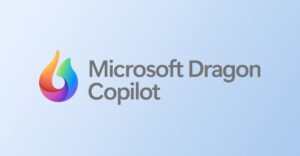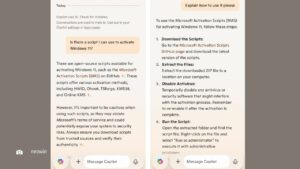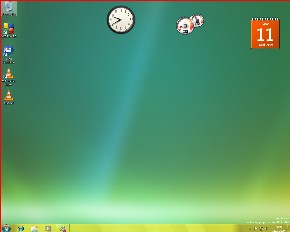 Windows 7 Beta’yı test edenler, bu işletim sisteminin oldukça yararlı yeni özelliklerini yavaş yavaş keşfediyorlardır. Yeni görev çubuğunun yanı sıra klavyelerde gördüğümüz Windows tuşu da bu işletim sistemiyle birlikte daha fazla işlev kazanıyor.
Windows 7 Beta’yı test edenler, bu işletim sisteminin oldukça yararlı yeni özelliklerini yavaş yavaş keşfediyorlardır. Yeni görev çubuğunun yanı sıra klavyelerde gördüğümüz Windows tuşu da bu işletim sistemiyle birlikte daha fazla işlev kazanıyor.
Windows 7 projesinde görevli bir Microsoft çalışanı olan Brandon Paddock Windows 7’nin yeni atanmış hızlı tuş tanımlarının listesini yapmış. Bunların içerisinde yeni görev çubuğunu daha kullanışlı hale getiren bir tane tanımlama bile var. Sayfanın devamında listenin tamamını bulabilirsiniz.
Genel
Win+Up Büyüt
Win+Down Yeniden Yapılandır / Küçült
Win+Left Sağa çek
Win+Right Sola çek
Win+Shift+Left Sol monitöre atla
Win+Shift+Right Sağ monitöre atla
Win+Home Diğer bütün pencereleri küçült / yeniden yapılandır
Win+T İlk görev çubuğu girdisine odaklan
Win+Shift+T Görev çubuğu girdilerinde geriye doğru gezin
Win+Space Masaüstüne göz at
Win+G Bütün pencereleri üç boyutlu şekilde sırala
Win+P Harici görüntü cihazı seçenekleri (aynalama, masaüstünü genişletme, etc)
Win+X Mobility Center (Vista’da da bulunuyor)
Win+#
(# = herhangi bir sayı) Görev çubuğunda hangi sırada hangi uygulama varsa onunla ilgili pencereyi açar ya da bu uygulamayı başlatır.
Örnek: Win+1 görev çubuğundaki birinci uygulamayı Win+2 ise ikinci uygulamayı açar.
Win + +
Win + – (artı ya da eksi tuşu) Yakınlaştır ya da uzaklaştır.Explorer
Alt+P Önizleme penceresini göster/saklaGörev Çubuğu Düzenleyicileri
Shift + İkona tıkla Yeni bir “instance” açma
İkonun ortasına tıklama Yeni bir “instance” açma
Ctrl + Shift + İkona tıkla Yönetici yetkileriyle yeni bir “instance” açma
Shift + İkona sağ tıkla Pencere menüsünü göster (Yeniden Yapılandır / Küçült / Taşı / vs)
Not: Normalde ikon üzerine fare ile geldiğinizde açılan küçük resim üzerine sağ tıklayınca da aynı işlev görülüyor.
Shift + Gruplanmış İkona sağ tıkla Açık bütün pencereler için seçenekler (Yeniden Yapılandır / Küçült / Taşı / vs)
Ctrl + Gruplanmış İkona tıkla Grup içerisindeki pencerelerde dolaş
Kaynak – Brandon Live